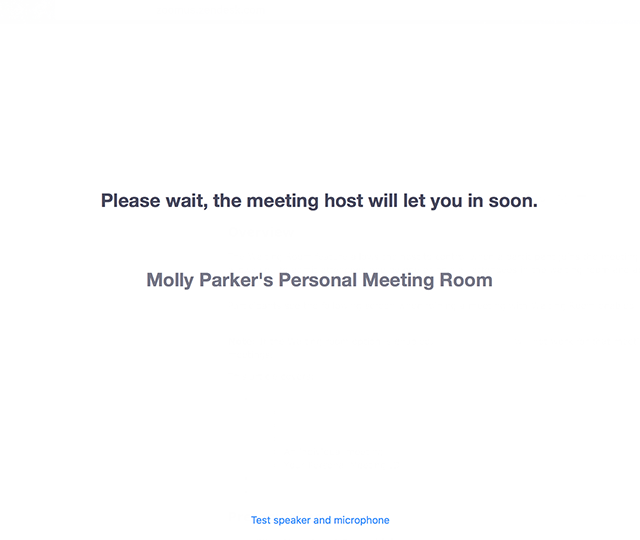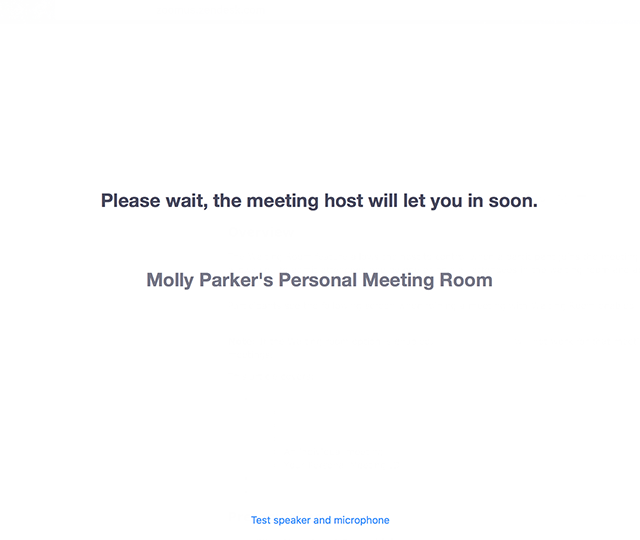Använda väntrummet
Väntrumsfunktionen låter värden styra när deltagare ansluter till mötet. Som mötesvärd kan du släppa in en deltagare åt gången, eller behålla deltagarna i väntrummet och släppa in alla samtidigt. Du kan skicka alla deltagare till väntrummet när de går med i ditt möte, eller så kan du tillåta deltagare från ditt Zoom-konto och deltagare med specifika domäner att gå förbi väntrummet. Som värd kan du också välja att automatiskt flytta deltagare till väntrummet medan ett möte pågår om du tappar din uppkoppling till mötet.
Deltagare kommer att se följande skärm när de går med i ett möte med väntrummet aktiverat:
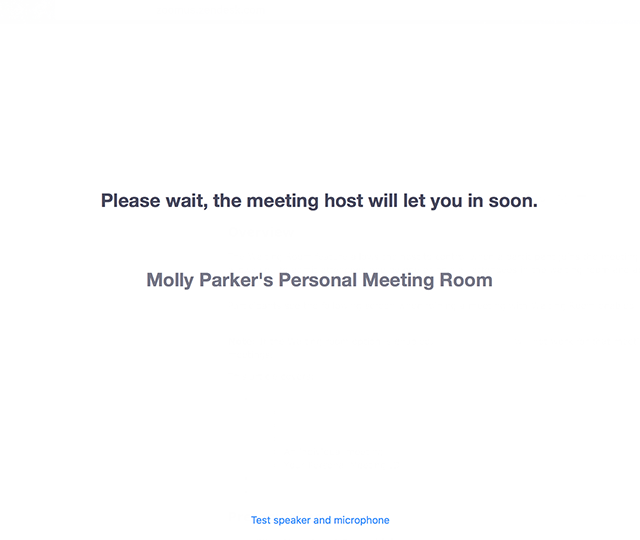
Du kan också anpassa väntrummets skärm med din egen logotyp, titel och beskrivning, eller lägga till en video som spelas före mötet.
Denna artikel omfattar:
Förutsättningar för att använda väntrummet
Använda väntrummet, chatta och dela video
Byta namn på deltagare i väntrummet
Väntrummets begränsningar
- Om väntrummet är aktiverat och inställt för att behålla alla nya deltagare kommer inte gå med före värd att fungera för det mötet. Du kan ställa in att interna kontomedlemmar eller deltagare med en specifik domän går förbi väntrummet.
- Webbinarier stöder inte väntrummet. Använd en övningssession för webbinarium som alternativ.
- Väntrummet är automatiskt inaktiverat för direktmöten och Zoom Phone-samtal som gjorts om till möten. Du kan bara aktivera väntrummet för dessa möten genom alternativet Säkerhet i dina kontroller under mötet.
- Om tvåvägschatt mellan deltagarna i väntrummet är tillåtet kan värden och alla deltagare behöva uppgradera till minimumversionen eller senare för att gå med i möten. Alternativt kan deltagare som inte kan uppdatera på grund av IT-begränsningar gå med via webbklienten.
Hur man använder väntrummet
Släppa in en deltagare under mötet
- Som mötesvärd klickar du på Deltagare
 .
. - Under avsnittet Väntrum klickar du på Släpp in bredvid deltagarens namn för att låta dem gå med i mötet.
Släppa in alla deltagare i väntrummet
- Som mötesvärd klickar du på Deltagare
 .
. - Klicka på Släpp in alla.

Aktivera eller inaktivera väntrummet under ett möte
- Som mötesvärd klickar du på Deltagare
 .
. - Klicka på Mer och välj Aktivera väntrum för att aktivera eller inaktivera funktionen.

Skicka deltagare till väntrummet under ett möte
- Som mötesvärd klickar du på Deltagare
 .
. - Klicka på Mer bredvid deltagarens namn och välj Skicka till väntrummet.

Skicka meddelanden till deltagare i väntrummet
- Som mötesvärd klickar du på Chatt
 .
. - Klicka på listrutan bredvid Till:

- Klicka på Alla (i väntrummet).

- Skriv och skicka ditt chattmeddelande till väntrummet.
När meddelandet har skickats kommer deltagarna i väntrummet se meddelandet på väntrummets skärm:

Byta namn på deltagare medan de är i väntrummet
- Som mötesvärd eller medvärd klickar du på Deltagare
 .
. - Under sektionen väntrum klickar du på
 (Mer) bredvid en deltagares namn.
(Mer) bredvid en deltagares namn. - I listrutan klickar du på Byt namn.
- Skriv in ett nytt namn och klicka sedan på Byt.
Deltagaren kommer få en avisering om att värden bytt deras namn, och vad namnet har bytts till. Deltagare kan klicka på OK eller Lämna möte. Att klicka på OK släpper inte in dem.
Släppa in deltagare under ett möte
- Som mötesvärd klickar du på Deltagare
 .
. - Klicka på Släpp in för att låta deltagaren gå med i mötet.

Aktivera eller inaktivera väntrummet under ett möte
- Som mötesvärd klickar du på Deltagare
 .
.

- Klicka på Mer och välj Skicka till väntrum för att aktivera eller inaktivera funktionen.

Skicka deltagare till väntrummet under ett möte
- Som mötesvärd klickar du på Deltagare
 .
.
- Klicka på Mer bredvid deltagarens namn och välj Skicka till väntrummet.

Byta namn på deltagare medan de är i väntrummet
- Som mötesvärd eller medvärd klickar du på Deltagare
 .
. - Under sektionen väntrum klickar du på
 (Mer) bredvid en deltagares namn.
(Mer) bredvid en deltagares namn. - I listrutan klickar du på Byt namn.
- Skriv in ett nytt namn och klicka sedan på Byt.
Deltagaren kommer få en avisering om att värden bytt deras namn, och vad namnet har bytts till. Deltagare kan klicka på OK eller Lämna möte. Att klicka på OK släpper inte in dem.
Släppa in deltagare under ett möte
- Som värd trycker du på Deltagare
 .
. - Tryck på Släpp in bredvid namnet på deltagaren du vill släppa in.
Släppa in alla deltagare i väntrummet
- Som värd trycker du på Deltagare
 .
. - Tryck på Släpp in alla.
Aktivera eller inaktivera väntrummet under ett möte
- Som mötesvärd trycker du på Mer
 i möteskontrollerna.
i möteskontrollerna. - Tryck på Säkerhet.
- Kontrollera att väntrummet är aktiverat.
Skicka deltagare till väntrummet under ett möte
- Som värd trycker du på Deltagare
 .
. - Tryck på namnet på deltagaren som du vill skicka till väntrummet.
- Tryck på Skicka till väntrummet.
Skicka meddelanden till deltagare i väntrummet
- Som mötesvärd trycker du på Mer
 .
. - Tryck på Chatt.
- Tryck på listrutan bredvid Skicka till:.

- Välj Alla (i väntrummet).

- Skriv och skicka ditt meddelande.
Byta namn på deltagare medan de är i väntrummet
- Som mötesvärd eller medvärd trycker du på Deltagare
 .
. - Under sektionen Väntrum trycker du på en deltagares namn.
- Tryck på Byt namn.
- Skriv in ett nytt namn och tryck sedan på Byt.
Deltagaren kommer få en avisering om att värden bytt deras namn, och vad namnet har bytts till. Deltagare kan trycka på OK eller Lämna möte. Att trycka på OK släpper inte in dem.
Släppa in deltagare under ett möte
- Som värd trycker du på Deltagare
 .
. - Tryck på Släpp in bredvid namnet på deltagaren du vill släppa in.
Släppa in alla deltagare i väntrummet
- Som värd trycker du på Deltagare
 .
. - Tryck på Släpp in alla.
Aktivera eller inaktivera väntrummet under ett möte
- Som mötesvärd trycker du på Mer
 i möteskontrollerna.
i möteskontrollerna. - Tryck på Säkerhet.
- Tryck på Väntrum. Grönt betyder aktiverat och vitt betyder inaktiverat.
Skicka deltagare till väntrummet under ett möte
- Som värd trycker du på Deltagare
 .
.

- Tryck på namnet på deltagaren som du vill skicka till väntrummet.
- Tryck på Skicka till väntrummet.
Skicka meddelanden till deltagare i väntrummet
- Som mötesvärd trycker du på Mer.
- Tryck på Chatt.
- Tryck på listrutan bredvid Skicka till:.

- Välj Alla (i väntrummet).
- Skriv och skicka ditt meddelande.
Byta namn på deltagare medan de är i väntrummet
- Som mötesvärd eller medvärd trycker du på Deltagare
 .
. - Under sektionen Väntrum trycker du på en deltagares namn.
- Tryck på Byt namn.
- Skriv in ett nytt namn och tryck sedan på Byt.
Deltagaren kommer få en avisering om att värden bytt deras namn, och vad namnet har bytts till. Deltagare kan trycka på OK eller Lämna möte. Att trycka på OK släpper inte in dem.
Släppa in deltagare under ett möte
- Som mötesvärd klickar du på Deltagare
 .
. - Klicka på Släpp in för att låta deltagaren gå med i mötet.
Skicka deltagare till väntrummet under ett möte
- Som mötesvärd klickar du på Deltagare
 .
. - Klicka på Mer bredvid deltagarens namn.
- Klicka på Skicka till väntrummet.